Cómo reenviar en masa varios correos electrónicos a la vez en Gmail
Gmail se ha convertido en un servicio ubicuo. La mayoría de nosotros confiamos en el ecosistema de Google para realizar nuestro trabajo. Gmail ha ganado popularidad gracias a la integración con otros productos de Google como Google Drive y Google Docs . A pesar de todas las funciones nuevas, Gmail aún no le permite marcar y reenviar correos electrónicos de forma masiva.
Si desea reenviar varios correos electrónicos a la vez desde Gmail , esta publicación lo ayudará. Tenga en cuenta que solo puede reenviar 100 correos electrónicos en un día si tiene una cuenta de Gmail normal . Sin embargo, si tiene una cuenta de Google Apps for Work/Edu/Gov , es posible reenviar 1500 correos electrónicos por día.
¿Por qué necesita reenviar correos electrónicos de forma masiva?
La mayoría de las veces terminamos haciendo una copia de seguridad de nuestra cuenta de Gmail reenviando todos los correos electrónicos de forma masiva. Esto es especialmente útil cuando deja un trabajo (asegúrese de que no va en contra de la política de la empresa). El reenvío masivo(Bulk) también es útil si desea transferir correos electrónicos de trabajo desde la cuenta de la empresa a su cuenta personal.
¿Cómo reenviar o transferir todos los correos electrónicos de Gmail a otra ID de correo electrónico?
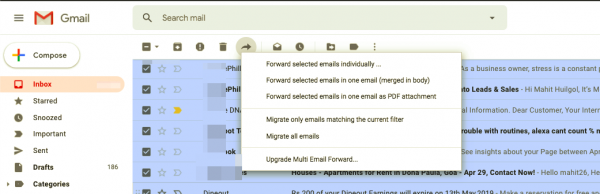
Extensión de Chrome de reenvío de correo electrónico múltiple(Multi Email Forward Chrome) de CloudHQ
Me topé con una herramienta gratuita que te permite reenviar todos los correos electrónicos a otra dirección de correo electrónico. La extensión Chrome de CloudHQ(CloudHQ’s Chrome extension) hace esto, y también le permite filtrar los correos electrónicos con respecto a la etiqueta. Por ejemplo, puede reenviar todos los correos electrónicos en Principal(Primary) a otra dirección de correo electrónico.
La mejor parte es que Multi Email Forward también reenvía toda la conversación.
- Instale la extensión CloudHQ desde la tienda web de Chrome(Chrome web store)
- Seleccione(Select) todos los correos electrónicos que desea reenviar
- Haga clic(Click) en "Seleccionar 50 conversaciones en Primaria(Primary) "
- Haga clic en el botón de reenvío de varios correos electrónicos
- Ingrese(Enter) la dirección de correo electrónico a la que desea reenviar todos sus correos electrónicos
- Haga clic en Reenviar correo electrónico.
Reenvío múltiple(Multi Forward) para la extensión Gmail Chrome
Descargue e instale la extensión Multi Forward para Gmail . (Multi Forward for Gmail)Después de eso, abra la cuenta de Gmail y seleccione todos los correos electrónicos que desea reenviar. Encontrará un nuevo ícono relacionado con la extensión en la 'barra de íconos', que dice Multi Forward . Haga clic en este icono.
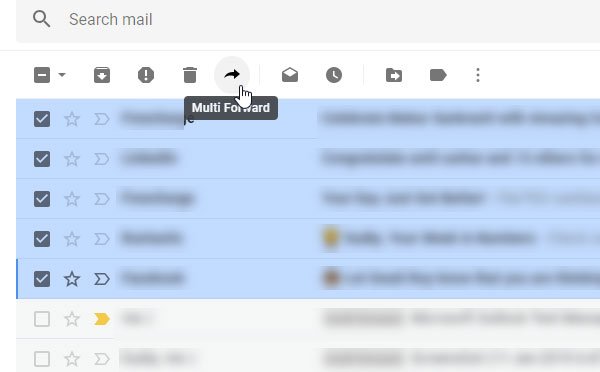
Ahora debe permitir que esta extensión acceda a sus correos electrónicos. Para ello, haga clic en el botón Iniciar sesión(Sign-in) .
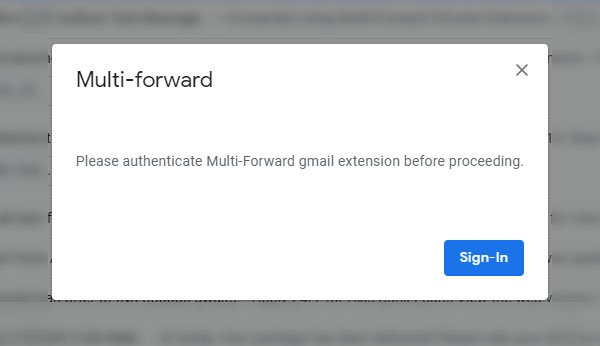
A continuación, debe ingresar el nombre de usuario y la contraseña de su cuenta de Gmail . Si ha habilitado la autenticación de dos factores, también debe verificarlo. Una vez que haya completado los trámites, verá un mensaje: Autenticación exitosa. Ahora puede reenviar mensajes(Authentication succeeded. You can now forward messages) . Si cierras esta ventana, verás esto:
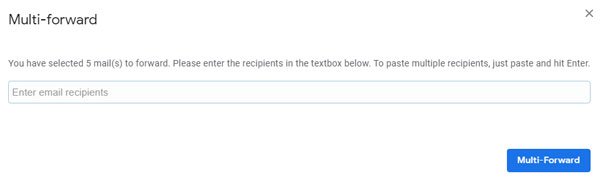
Aquí puede ingresar la dirección de correo electrónico de su destinatario. También puede ingresar varias direcciones de correo electrónico. Una vez que haga clic en el botón Reenvío múltiple(Multi-Forward) , se enviarán todos los correos electrónicos seleccionados.
Puedes descargar esta extensión de Chrome desde (Chrome)aquí(here) .
Cómo reenviar manualmente varios correos electrónicos en Gmail
Como alternativa, también puede reenviar varios correos electrónicos en Gmail manualmente. En este caso, debe abrir cada correo electrónico y hacer clic en el botón Reenviar(Forward) .
Este método es adecuado solo si está reenviando algunos correos electrónicos. La extensión de Chrome es la forma más fácil de reenviar varios correos electrónicos.
¿Cómo configurar un filtro para reenviar múltiples correos electrónicos en Gmail ?
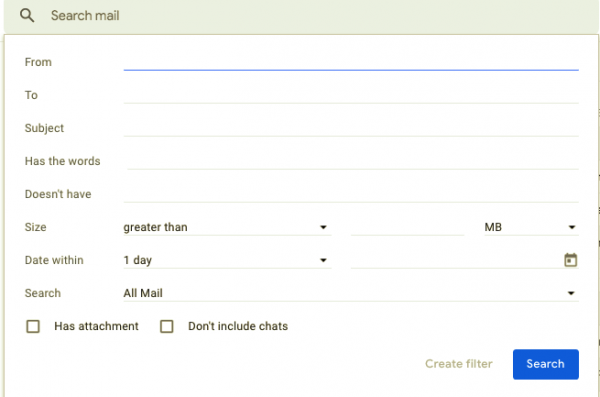
Lo primero(First) es lo primero, los filtros solo reenviarán nuevos correos electrónicos y son engorrosos de configurar. Dicho esto, una vez configurado, el filtro es efectivo para reenviar nuevos correos electrónicos a una dirección de correo electrónico diferente. Esta función funciona como el desvío de llamadas en los teléfonos.
Echemos un vistazo más de cerca a cómo puede configurar filtros para reenviar varios correos electrónicos,
- Abre tu cuenta de Gmail
- Haga clic(Click) en la flecha hacia abajo a la derecha de la barra de búsqueda de Gmail
- Establezca(Set) criterios desde el menú desplegable. Puede filtrar los correos electrónicos especificando el nombre, asunto, contenido y mucho más.
- Seleccione Crear filtro
- Elija Reenviarlo como la opción
- Agregar la dirección de correo electrónico de destino
- Marque la casilla que dice "Aplicar también un filtro a las conversaciones coincidentes"
- Haga clic en Crear filtro.
¡Eso es(That’s it) !
Espero que encuentres útil este consejo.
Related posts
Cómo iniciar sesión en Gmail sin iniciar sesión en Chrome
Cómo corregir Gmail no se carga en Chrome or Firefox
MailTag para Gmail ofrece rastreo de correo electrónico, programación y auto follow-up
Cómo instalar y usar Sortd Gmail add-on en Chrome
Combine ALL Your Email Accounts EN UNO Gmail Inbox
PassProtect se asegura de que no está usando contraseñas ya violadas
Cómo instalar Chrome Themes en Microsoft Edge browser
Cómo reparar errores File Download en Google Chrome browser
Habilitar autenticación Pin-Menos para los hosts Remote Access en Chrome
10 mejores temas para Google Chrome Browser
Chrome Connectivity Diagnostics Plugin prueba tu Network Connection
Fix RESULT_CODE_HUNG error en Microsoft Edge en Windows 10
Cómo borrar Cache, Cookies, Browsing History en Chrome and Firefox
Habilitar Line Wrap en Source View en Chrome or Edge
Chrome or Firefox no se puede descargar o guardar archivos en su computadora
Download Los últimos Windows 10 ISO Images directamente en Chrome or Edge
Fix ERR_CONNECTION_TIMED_OUT issue en Chrome en Windows 10
Importación Bookmarks, Passwords en Chrome desde otro navegador
Chrome update falló con códigos de error 3, 4, 7, 10, 11, 12, etc
Cómo Empty Cache & Hard Reload EN Chrome browser
